当我们需要向软件开发人员重现软件问题或者指导他人使用软件时,可能需要对屏幕进行录制以展示我们进行的操作。在Windows 7中有一个名为“问题步骤记录器”的应用程序,可以实现将每一步操作截成图片,并自动配以相关文字说明的功能。
要启动问题步骤记录器,可单击开始键,在搜索栏输入“psr”,单击“psr”或“记录步骤以再现问题”即可启动。
要启动问题步骤记录器,可单击开始键,在搜索栏输入“psr”,单击“psr”或“记录步骤以再现问题”即可启动。
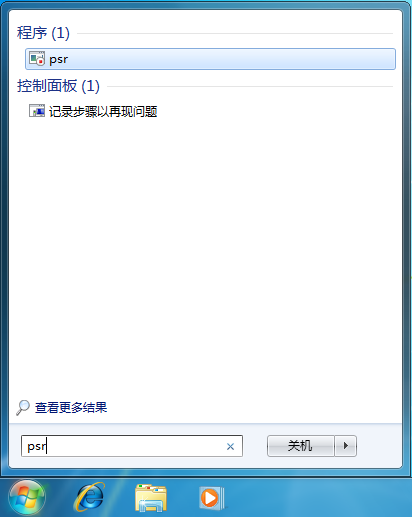
如果要录制以管理员模式运行的应用程序,则问题步骤记录器也需要具有管理员权限。可以在运行前就选择以管理员权限启动或在录制前单击最右边问号边上的下三角并选择“以管理员身份运行”。
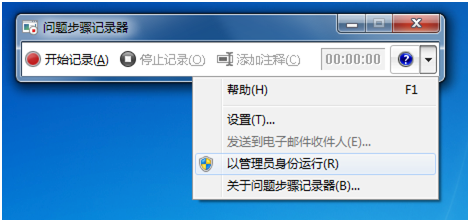
点击“开始记录”后开始录制,此后每进行一次鼠标点击都会对桌面进行一次截图,并记录相关应用程序的详细信息。单击“停止记录”后完成录制并保存为zip文件。里面是一个网页。打开后会看到刚才所有步骤的截图,其中被操作的区域会被框出来以醒目提示。
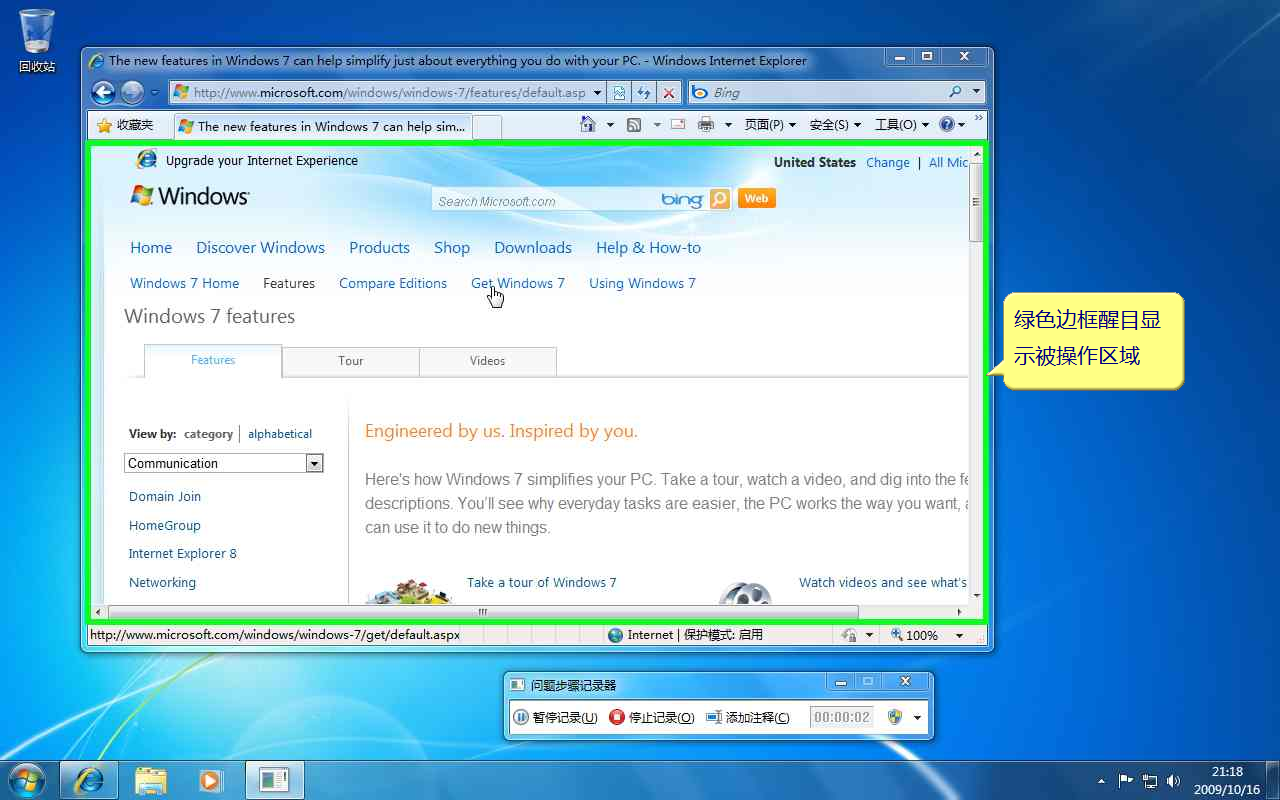
在最后的“其他详细信息”节中有记录录制时间、操作系统信息、每一步的操作及被操作的应用程序的一些具体信息。
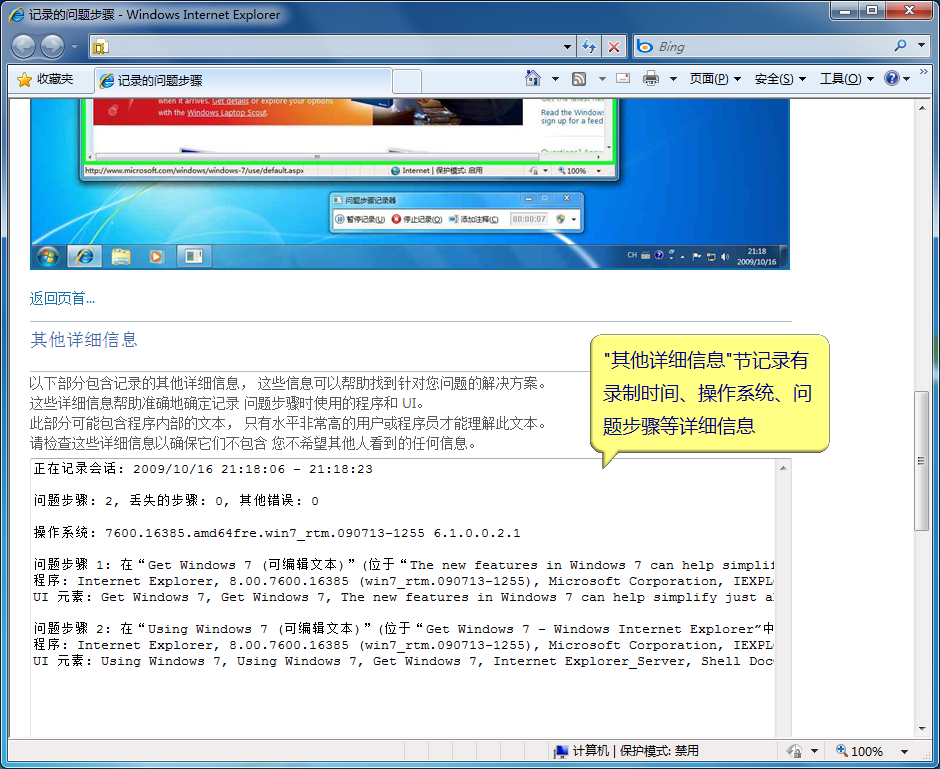
如果是要向软件开发者报告错误信息,可以将整个zip或其中的mht文件发送过去以便于开发者重现问题。如果是要指导他人操作软件,可以将其中的截图提取出来以展示各步操作。
个人觉得这个应用程序的优点是简单易用,最后产生的文件相对较小,文件格式也比较常见,不需要借助其他软件就可以打开,自动生成的网页利于阅读,并且操作系统中自带该软件可以使软件开发者比较容易指导用户使用它来报告错误。不足之处就是功能相对简单且不能进行视频录制。不过对于一般的错误报告来说,这个小工具还是比较有用的。
本文适用于 Windows 7